Sie haben einen LPI-Rabattcoupon erhalten, was nun?
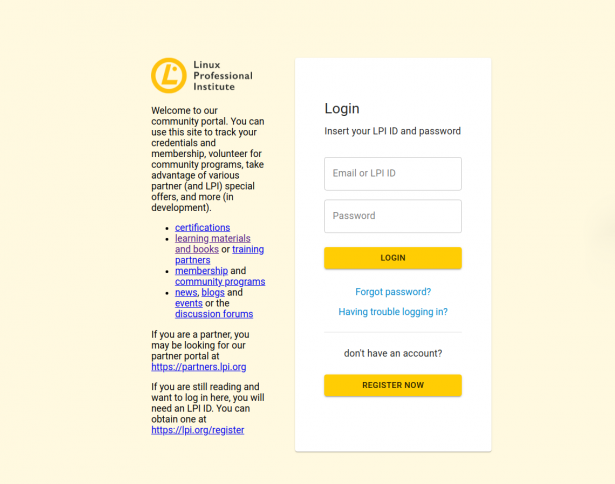
Schritt 1: Zugriff auf Ihren Coupon
Rufen Sie https://people.lpi.org/ auf und melden Sie sich mit Ihren LPI-ID-Zugangsdaten an.
Sie haben noch keine LPI-ID? Besuchen Sie https://www.lpi.org/register oder klicken Sie auf den Link, um sich zu registrieren. Es ist kostenfrei!
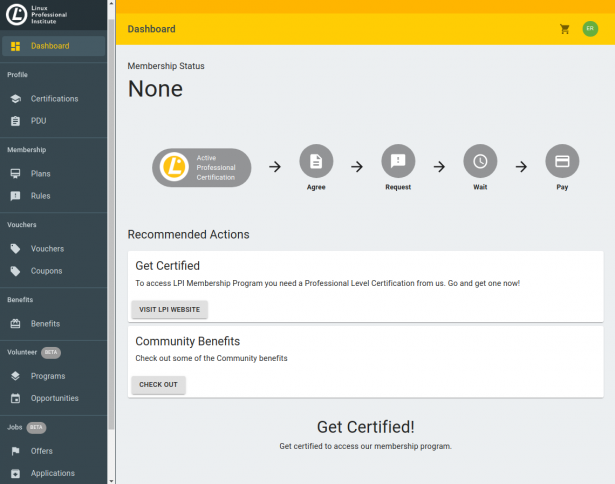
Schritt 2: Gehen Sie zum Modul Coupons (Wenn Sie den Code bereits kennen, fahren Sie mit Schritt 4 fort)
Sie befinden sich nun auf der Hauptseite des Community-Portals.
Gehen Sie zum Modul „Coupons“ in der Seitenleiste (unter dem Menü „ Vouchers“).
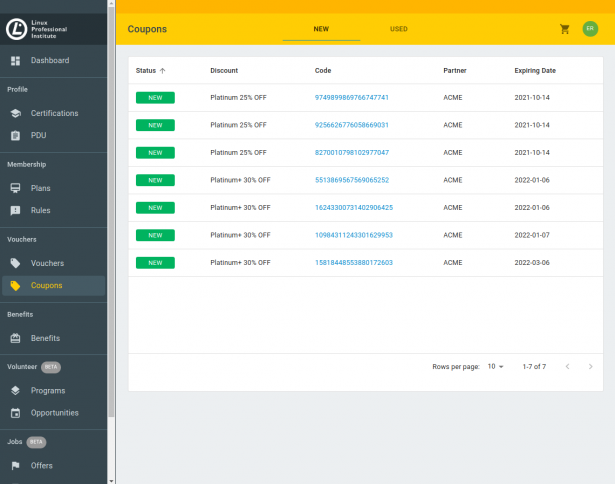
Schritt 3: Wählen Sie den Coupon-Code
Sie befinden sich nun im Coupon-Modul.
Hier finden Sie eine Liste der verfügbaren Coupon-Codes. Klicken Sie auf den Code und das System wird ihn automatisch in die Zwischenablage kopieren.
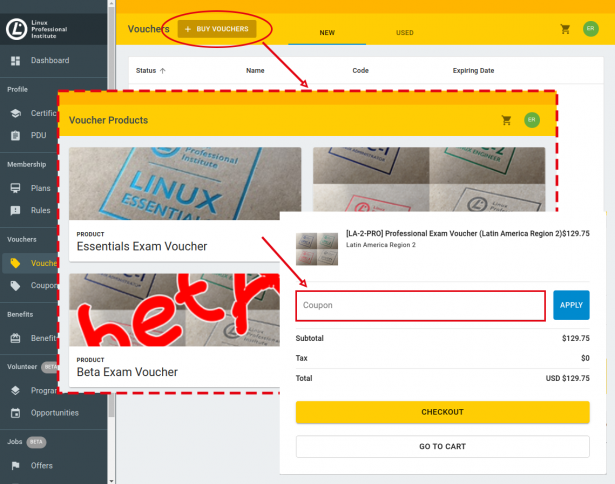
Schritt 4: Voucher mit Coupon kaufen
Gehen Sie zum Abschnitt Voucher in der Seitenleiste und
- Klicken Sie auf + BUY VOUCHERS am oberen Rand
- Wählen Sie die Voucher-Kategorie aus (Essentials oder Professional)
- Voucher-Variante auswählen (Land, in dem die Prüfung abgelegt wird)
- Stellen Sie die Menge ein, indem Sie auf + oder – klicken.
- Klicken Sie auf ADD TO CART
- Fügen Sie den Code in das Feld Coupon ein und klicken Sie auf APPLY
- Klicken Sie auf CHECKOUT
- Kreditkarteninformationen nun hinzufügen
- Klicken Sie zum Abschluss auf Complete Order
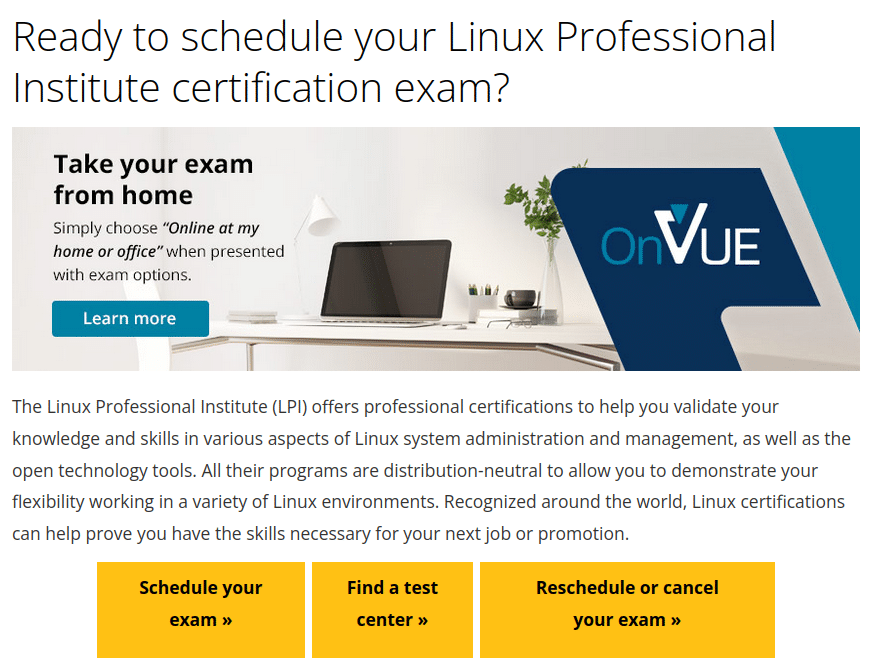
Schritt 5: Nutzung des Coupons
Nachdem Sie Ihren Einkauf abgeschlossen haben, erhalten Sie eine E-Mail mit dem Voucher-Code (ein 12-stelliger Code, der mit „LPP“ beginnt). Bitte warten Sie bis zu 30 Minuten, bis diese E-Mail ankommt, und überprüfen Sie Ihren Spam-Ordner.
Der Voucher-Code wird verwendet, um Ihre Prüfung bei Pearson VUE hier zu buchen:
https://home.pearsonvue.com/lpi